
发布时间:2022-10-28 来源:win7旗舰版 浏览量:
很多朋友春节回家一趟,回来上班之后都胖了,都在忙着减肥。其实,需要减肥的不仅仅是我们,咱们平时用的电脑也需要定期减肥。不知道大家由没这样的经历,每次春节带回家去的笔记本电脑总是被亲戚朋友、小孩子们安装了各种娱乐软件,而且很多都是全家桶,严重了影响了系统流畅度。下面,小编来分享下自己Win10电脑的瘦身过程,几分钟就可以让电脑变"苗条",流畅度大幅提升。

Win10电脑瘦身教程
一、卸载无用软件
回家一趟,电脑上被装了各种视频、音乐播放器、游戏,另外还有一些重复的安全软件。
比如,本来平时Win10电脑只安装了一个360极速浏览器,之后被安装了搜狗浏览器、百度浏览器等等,这些大量重复的软件,保留一个就可以了。另外,本来电脑上已经有了一个360安全卫士,后来又被莫名的安装了腾讯电脑管家。
卸载软件的原则主要注意重复的仅保留一个,比如安全软件,保留一个就够了,多了占用内存不多,还可能会打架,互相限制。此外,今后不怎么会用的软件,也可以统统卸载掉。
Win10卸载软件方法:
1、在Win10左下角的 开始菜单 图标上右键,之后进入控制面板,就可以看到卸载选项了。
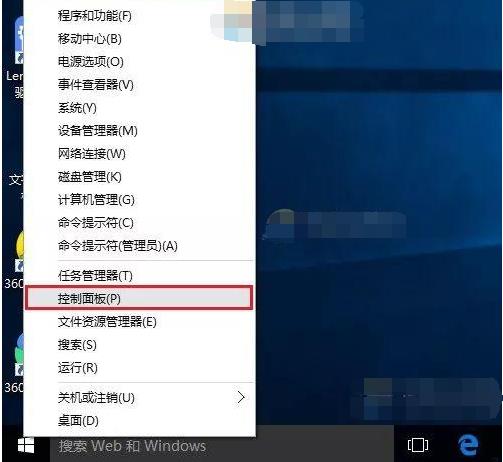
另外,在新版Win10中,开始菜单中已经找不到控制面板了。这种情况怎么办?其实也很简单,只要在桌面的“此电脑”图标上鼠标右键,然后点击进入“属性”,之后就可以在左上角看到“控制面板”入口了,如下图所示。
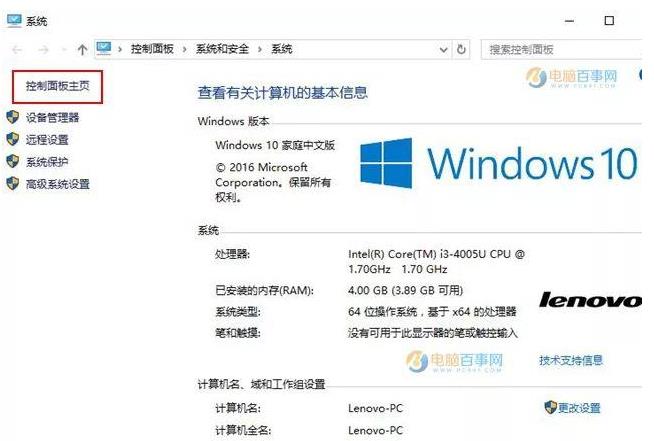
进入控制面板后,就可以找到卸载软件入口了,如下图所示。
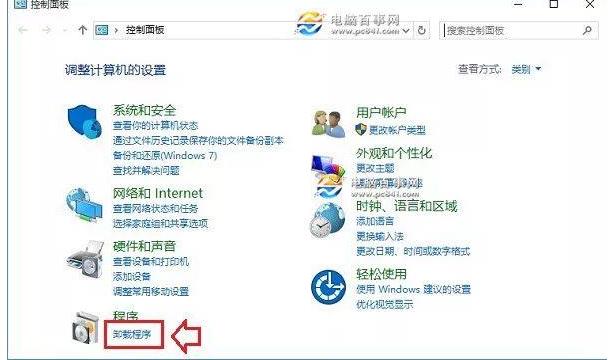
在卸载软件界面,只要在需要卸载的软件名称上,双击鼠标或者点击鼠标右键选择卸载即可,如下图所示。
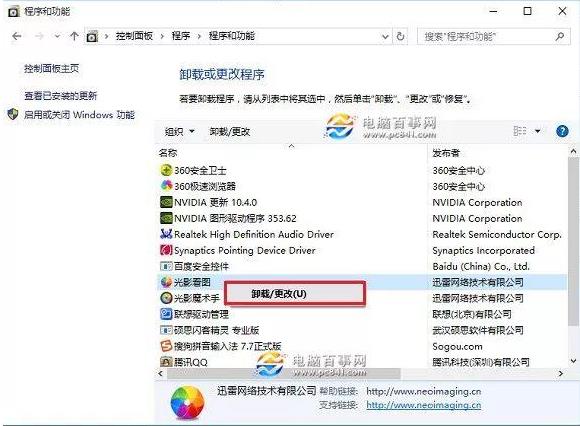
将一些无用、重复的软件都可以全部卸载掉,安全软件只保留一个就够了。卸载无用软件不仅可以有效释放磁盘空间,也不会让系统显得那么臃肿。
二、清理系统垃圾
卸载完无用、重复的软件之后,接下来就是清理系统垃圾了。清理垃圾可以借助360安全卫士工具清理,也可以自己手动清理,下面分享下手动清理磁盘垃圾方法。
1、双击桌面上的“次电脑”图标,打开计算机磁盘,如下图所示。

2、然后将鼠标移动到C盘,右键选择【属性】,如下图所示。
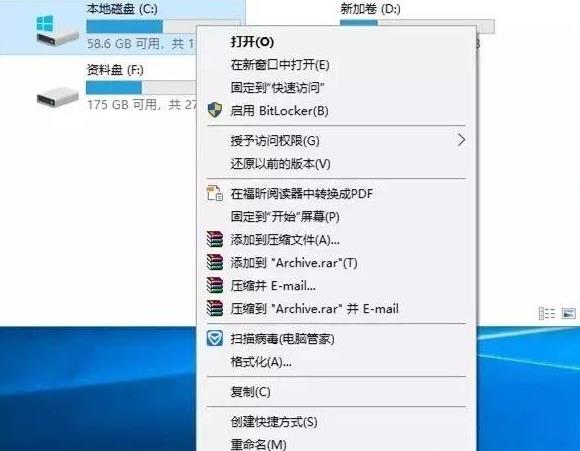
3、选择【磁盘清理】,启动磁盘清理的程序。
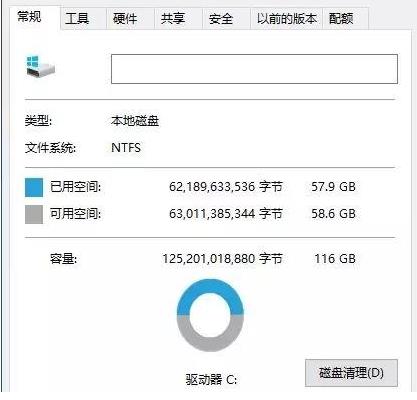
4、选择【清理系统文件】。
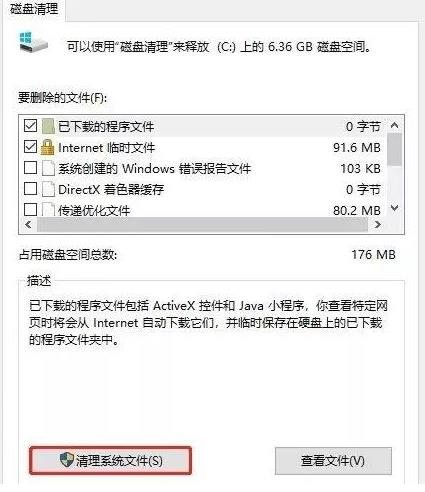
接下来系统会计算可以清理多少磁盘空间,请耐心等待。
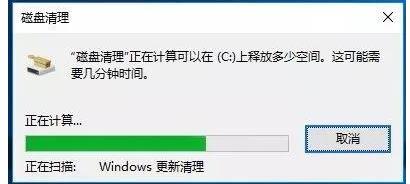
这是Windows10自动下载并更新后的缓存文件,可以删除(如果你是从Windows7系统升级到Windows10的,可能还会有一个Windows.old文件夹,那个是Windows7系统的备份文件,让你可以回到Windows7系统的,如果不需要也可以删除,这个Windows.old文件夹大概占用了15-30GB左右的C盘空间)
5、选择需要清理的系统文件。
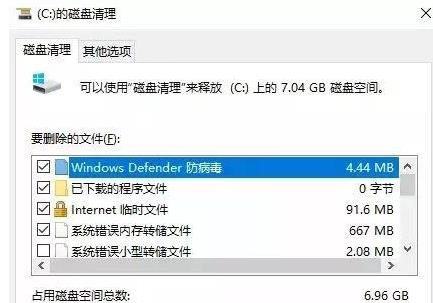
6、点击【确定】清理系统文件。
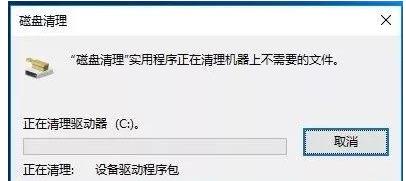
7、清理前后C盘容量对比。
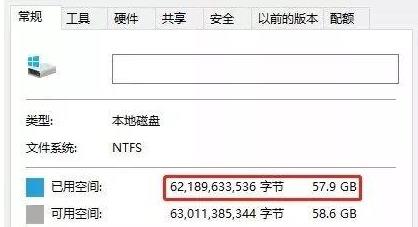
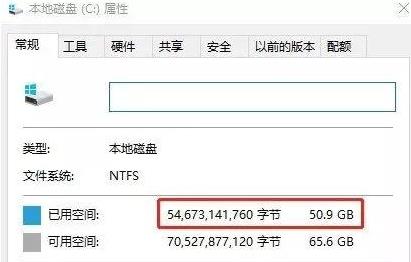
三、优化Win10系统
系统优化方面,主要优化下开机启动项、系统启动项、优化动画显示效果,提升系统流畅度。
关于Win10优化技巧,今天小编专门发文进行了详细介绍,感兴趣的朋友,可以具体看看:【小白必看的Win10优化指南 让你的电脑流畅起来(文末底部阅读原文查看)】。
另外这里值得一提的是,电脑安装软件的时候尽可能选择不要安装在默认的C盘,这样系统盘就不会轻易就被装满了。安装软件的时候,注意选择建【自定义安装】。建议把安装路径修改为D盘,另外小伙伴们可以根据需求选择是否需要“开机自启”。

最后,安装前或完成的时候注意看一下是否有默认捆绑的软件,可以去掉节省计算机运行空间。目前,国内很多软件厂商,包括知名公司都有捆绑软件,这已经成为了一个全家桶潜规则,安装一个软件,一不小心默认变成全家桶,令不少小白感觉莫名其妙。
四、有条件可以升级下硬件
要保障电脑流畅,仅靠软件优化,有时候还是不够的,比如电脑配置比较低,还在用2GB/4GB内存、老的机械硬盘,这种情况下,系统使用一段时间就比较容易卡,即便是进行系统优化,也只能保证不那么卡,无法做到足够流畅。
对于这种情况,建议升级内存和加装固态硬盘,内存一般升级到8GB就够了,比如之前是4GB,再加一条4GB就可以,硬盘建议加装一块固态硬盘做系统盘,原来的机械硬盘可以专门做存储。

固态硬盘
内存+SSD的升级,可以很大程度提升电脑流畅度,尤其是对于一些配置较低的电脑很有效。
windows10怎么删除无线网卡的驱动程序,本文教您win1
win10虽然很具有吸引力,特别是在版本不断更新后,win10的安装量更是不可置疑的飙高,但是在使
windows10笔记本键盘怎么禁用,本文教您禁用关闭win1
有些用户会因为习惯或者是空间的原因,将USB键盘放在笔记本的键盘上面,于是乎就出现这么一幕:自己明
本站发布的ghost系统仅为个人学习测试使用,请在下载后24小时内删除,不得用于任何商业用途,否则后果自负,请支持购买微软正版软件!
如侵犯到您的权益,请及时通知我们,我们会及时处理。Copyright @ 2018 斗俩下载站(http://www.doulia.cn) 版权所有 xml地图 邮箱: